如何批量把PDF转换成WORD
- 来源: 金舟软件
- 作者:Kylin
- 时间:2025-03-06 18:04:57
word文档可编辑性更高,而PDF的阅读性更好。所以很多人在遇到PDF格式文件时,通常都会选择将PDF转成Word格式。那么如何转换呢?以下方法会帮到你!
操作步骤:
第一步、双击打开金舟PDF转换器,然后点击选择“PDF转文件”;
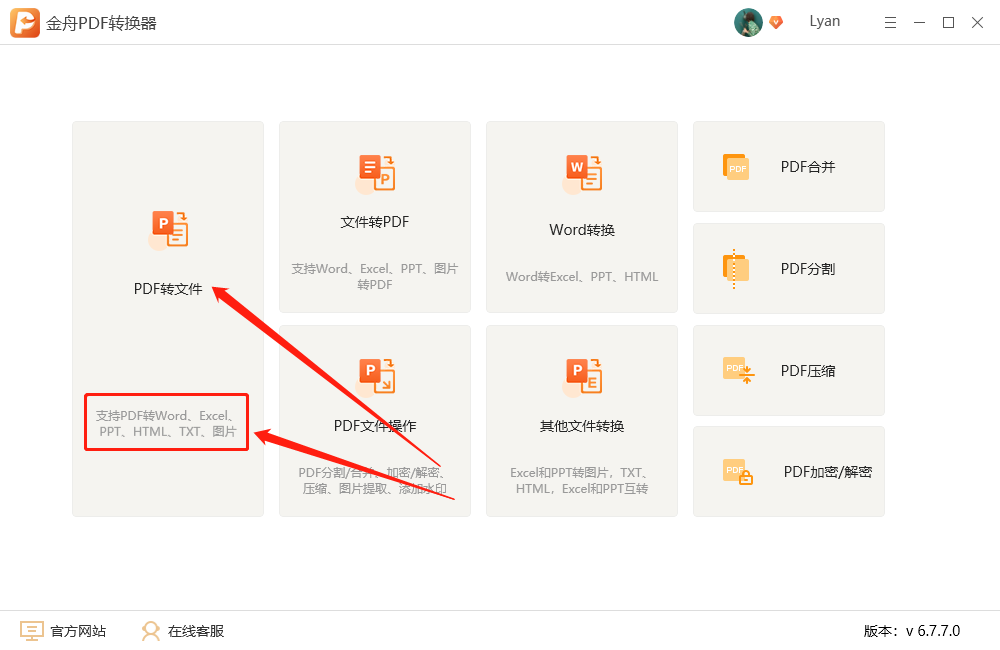
第二步、在左侧选择需要的PDF转word功能,然后点击添加文件夹,将需要转换的word批量添加进来;
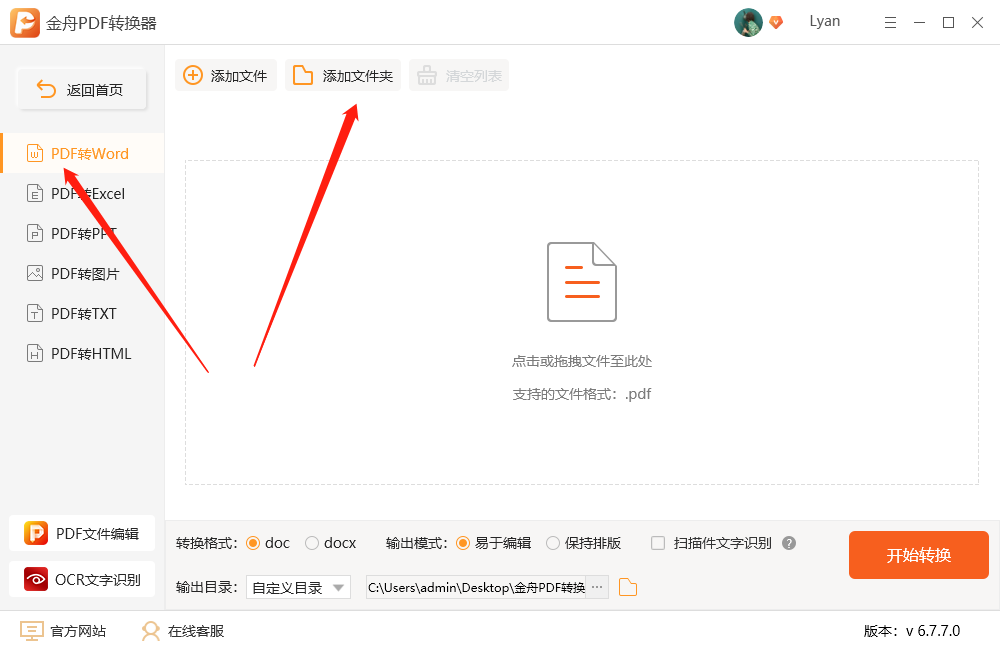
第三步、在左下方中可自由选择转换格式和输出目录;其中如果文件是扫描件,也可以勾选“扫描文件识别”选项,它可以帮助我们识别并提取扫描件的文字;
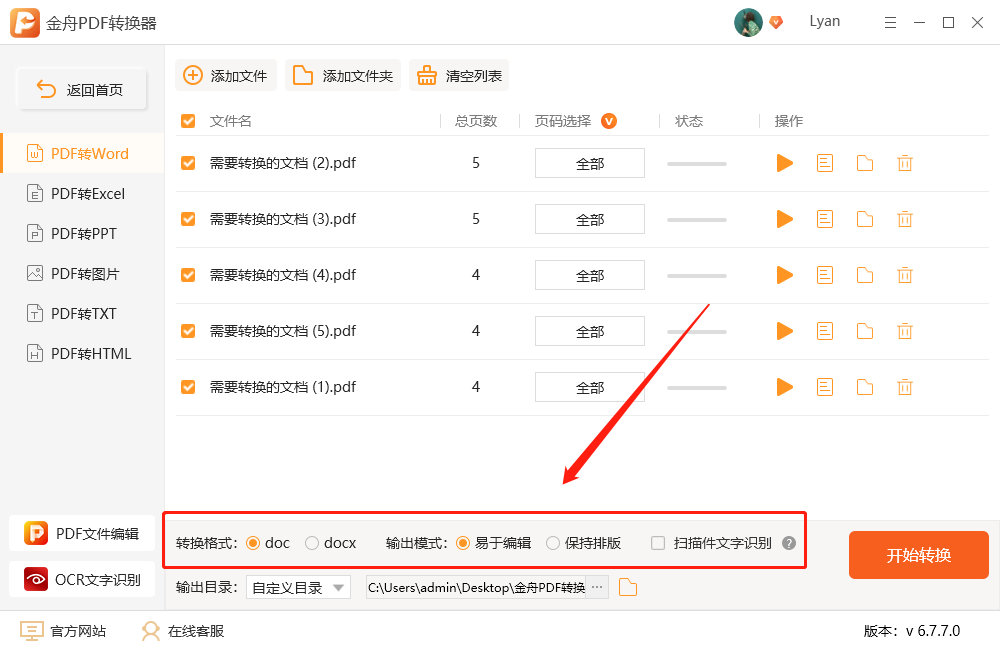
第四步、最后,点击右下角的“开始转换”即可;
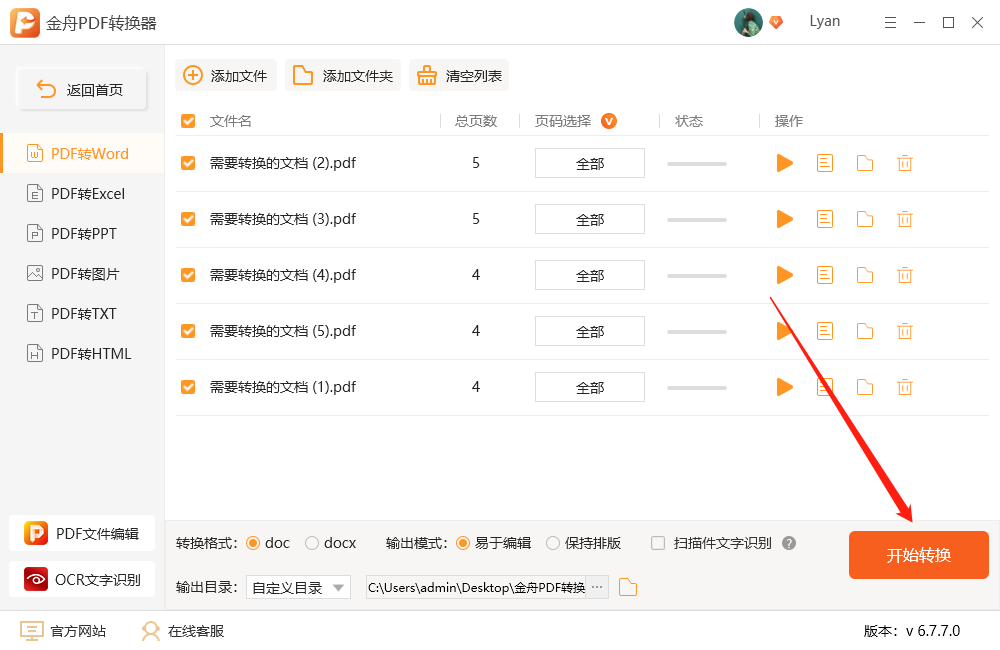
第五步、转换完成后,在以下弹窗中打开转换好的文件;
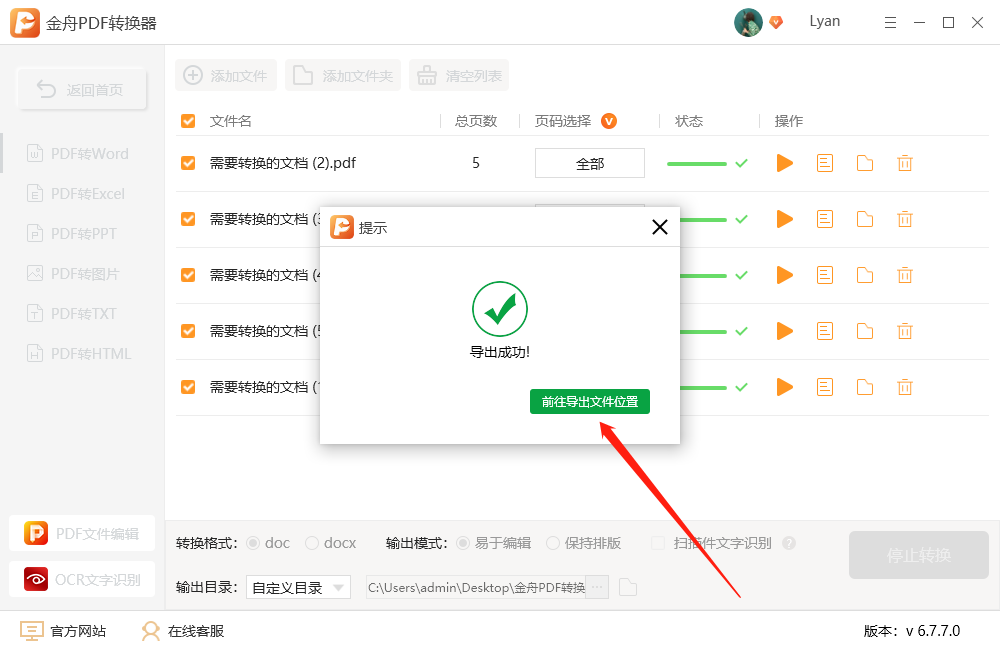
第六步、如图,以下就是刚刚转换出来的word格式文件啦!

江下科技产品中心提供更多产品办公文档操作小技巧,有兴趣的小伙伴都可以进行溜达哦。
往期文章:








































































































 官方正版
官方正版
 纯净安全
纯净安全








